DMM�iDMM TV�j��ʘ^�悪�^�����ɁH���̌����ƃx�X�g�ȑΏ��@���Љ�I

DMM�̂��C�ɓ���̓����ۑ����ăI�t���C���Ŏ����������Ǝv�����Ƃ͂���܂��H
�������A��ʘ^������悤�Ƃ����Ƃ��ɐ^�����ɂȂ��Ă��܂��āA�R���e���c���L�^���邱�Ƃ͂ł��܂���B
�{�L���ł́A�ȏ�̂悤�Ȗ����������A�ŋ���DMM����̘^����@���V�F�A���ďЉ�܂��B
DMM��ʘ^�悪�^�����ɂȂ錴��
 DMM������ȒP�ɘ^��I - VideoProc Converter AI
DMM������ȒP�ɘ^��I - VideoProc Converter AI100�����S�E���i���E�����Ԙ^��ł���\�t�g�E�F�A�ł��BWindows�EmacOS�̗����ɑΉ����āA��ʂƉ������ꏏ�Ɏ��^�����ʘ^�悪�ȒP�ɂł��܂��B���A���^�C���ҏW�@�\���L�x�ŁA������y���ł��B
�uDMM����ʘ^�悵�悤�Ƃ���ƍ����Ȃ��Ă��܂��̂͂Ȃ��H�v�Ƃ����^�������Ă�����������̂ł͂Ȃ��ł��傤���B
DMM�i�������́F�������DMM.com�j�́A�I�����C���ʔ̂�R���e���c�z�M�T�[�r�X�Ȃǂ�W�J���Ă��鑍���G���^����Ƃł��B��ʓI�ɁuDMM�̉�ʘ^�悪�ł��Ȃ��v�ƌ�����ꍇ�́A��ɓ���z�M�T�[�r�X�ł���DMM TV�̘^�悪���܂������Ȃ��P�[�X���w���܂��B
DMM TV�ł́A�A�j���E�h���}�E�f��E�o���G�e�B�ȂǁA���܂��܂ȉf���R���e���c���z�M����Ă��܂��B�������A�����̃R���e���c�́uDRM�i�f�W�^�����쌠�Ǘ��j�v�ƌĂ��Z�p�ɂ���ĕی삳��Ă��܂��B
DRM�́u��@�R�s�[�△�f�z�M��h���v���Ƃ�ړI�Ƃ����̂ŁADRM�ŕی삳�ꂽ�f����^�悵�悤�Ƃ���ƁA�ʏ�͓��敔���������\������Ă��܂��܂��iDRM���@�\���Ă����Ԃł��j�B
DMM�^��ō���ʂ��������Ώ��@
DMM TV�^��ʼn�ʂ��^�����ɂȂ�ꍇ�A�ʂ̉�ʘ^��\�t�g���g�p����̂��ł����ʓI�ł��B���I�Ș^��\�t�g�́A��荂�����萫����A�^�掞�̍���ʂ�����ł���\��������܂��B
�����ł́A���ɁuVideoProc Converter AI�v���������߂��܂��B
���I�Ș^��\�t�g�uVideoProc Converter AI�v���g��
- 🞂 ������FWindows 7�܂��͂���ȍ~�GmacOS 10.6�܂��͂���ȍ~
- 🞂 ���i�F�����i�L���ł���j
- 🞂 �^�惂�[�h�F�S��ʘ^��A�w��͈͘^��APIP�^��AiPhone�^��iMac�̂݁j�A�\��^��Ȃ�
- 🞂 ���̋@�\�F����E���y�ۑ��A����E�����ϊ��A���戳�k�AAI����E�摜���掿���A�w�i�m�C�Y�����Ȃ�
VideoProc Converter AI�́A1�N���b�N�ȒP����Ř^����J�n�ł���\�t�g�ł��B
�S��ʁE�E�B���h�E�^��A�w��͈͘^��APIP�^��Ƃ����O�̘^�惂�[�h����Ă���A�E�F�u�����Q�[�������A�I�����C����c�A�r�f�I�ʘb�A�������ȂǁA�l�X�ȃV�[���ɓK���Ă��܂��B
�^��ς݂̓����MP4/MOV/AVI�ȂǗl�X�ȃt�H�[�}�b�g�ŕۑ��ł��܂��B
���A���^�C�����ߒlj��@�\�𓋍ڂ��A�^�悵�Ȃ��瓮��Ƀ��C���A�}�`�A�����A���Ȃǂ��ȒP�ɕt�����܂��B
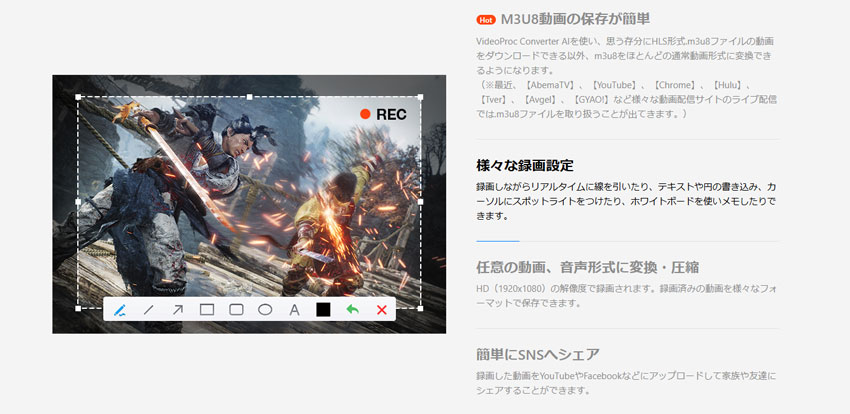
�����Ԙ^��Ή��ŁA2���Ԉȏ��DMM�����^�悵�Ă��A���Y���A�R�}�������܂���B
DMM�̉�ʘ^�悪��肭�����Ȃ����A�\�t�g�����̃_�E�����[�h�@�\���g���Ă݂邱�Ƃ��ł��܂��B
�����̌��łŘ^�悵������t�@�C���ɂ̓E�H�[�^�[�}�[�N������܂����A���i�łƓ��l�̋@�\���L���Ȃ��E���Ԑ����Ȃ��E�t��HD�i���ʼn�ʘ^�悷�邱�Ƃ��ł��܂��B
�����AVideoProc Converter AI�Ř^��������@���Љ�Ă����܂��傤�B
- �@ VideoProc Converter AI���C���X�g�[�����Ă���N�����A���C����ʂ́u�^��v���N���b�N���܂��B
- �A �u��ʘ^��v��I�����܂��B�����āA�����́u�N���b�v�v���N���b�N���ă}�E�X�ʼn�ʘ^��͈͂��w�肵�A�u�`�F�b�N�v�{�_�����N���b�N������I���ł��܂��B
- �B �u�X�s�[�J�[�v�����`�F�b�N�����āA�����������L�^���܂��B
- �C �uREC�v���N���b�N���A��ʘ^�悪�J�n����܂��B
- �D �^����~����ꍇ�A�uStop�v���N���b�N���܂��B�L�^���ꂽ�f�[�^���E���ɔz�u���āA�u�t�H���_�v�A�C�R�����N���b�N���ă`�F�b�N���܂��傤�B
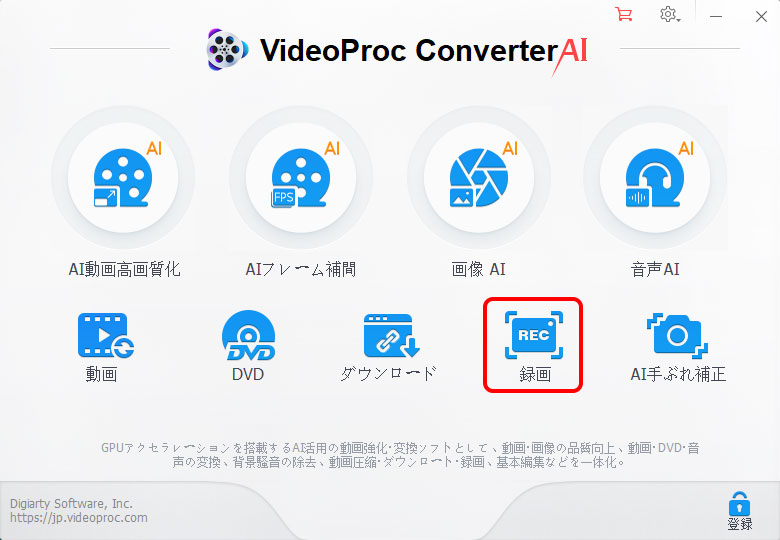
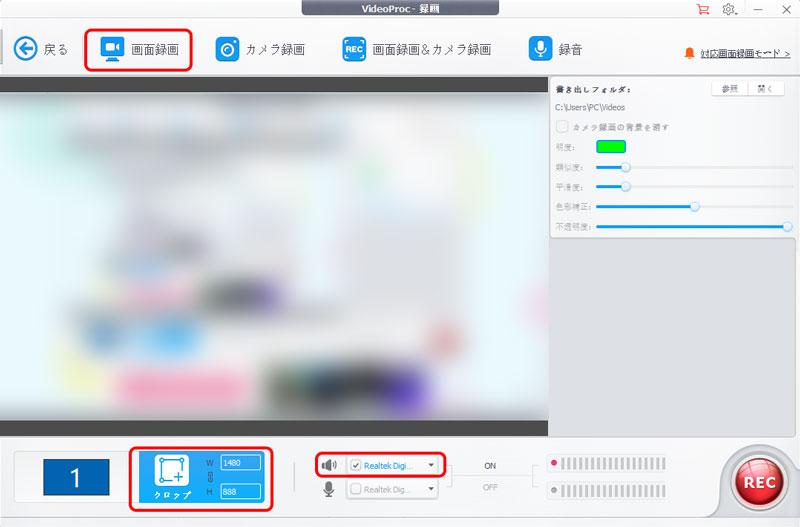
VideoProc Converter AI�ł�DMM�^��̃R�c
���X���[�Y��DMM�ʼn�ʘ^����s���ɂ́A���̂悤�ȕ��@�������Ă݂Ă݂܂��傤�B
- 🔴�@DMM TV�����VideoProc Converter AI���N������
- 🔴�@VideoProc Converter AI�́u�_�E�����[�h�v�@�\������
- 🔴�@�u���E�U���uEdge�v�ł͂Ȃ��uChrome�v��uFirefox�v�ɐ�ւ��Ă݂�
- 🔴�@�u���E�U�́u�n�[�h�E�F�A�A�N�Z�����[�V�����̎g�p�v���I�t�ɂ���
- 🔴�@�[�����ċN������A�X�g���[�W�̋e�ʂ𑝂₷�AOS���A�b�v�f�[�g����Ȃǂ��s��
�܂Ƃ�
�����܂ŁADMM����ʘ^�悷�鎞�ɐ^�����ɂȂ錴���ƁA���̑Ώ��@�i���I�Ș^��\�t�g�uVideoProc Converter AI�v���g���j�ɂ��ĉ�����Ă��܂����B
DMM�����DRM�R�s�[�K�[�h��������Ę^�悪�\�ƂȂ�܂��B�������A���̕��@�͂����܂Ōl�I�ȗ��p��o�b�N�A�b�v�ړI�Ɍ����Ă����p���������B
�R���e���c�̒��쌠�d���A�@�I�Ȕ͈͓��Ő��������p���邱�Ƃ���ł��B

���̋L�����������l�F�X�Y��
�{�y�[�W�̓��e�Ɋւ��āA���ӌ����������܂�����A���C�y�����₢���킹���������B
- ���[���A�h���X�����J����邱�Ƃ͂���܂���B * ���t���Ă��闓�͕K�{���ڂł��B

